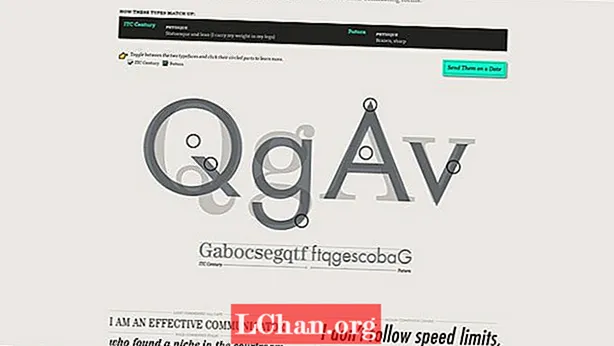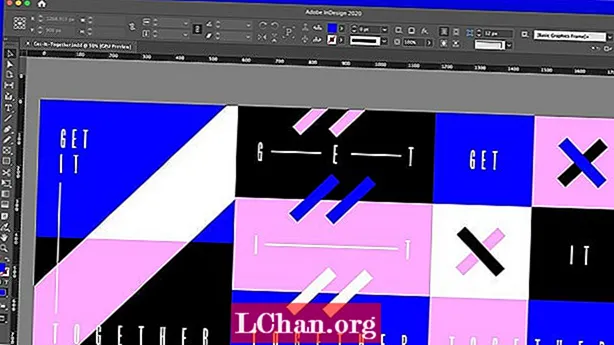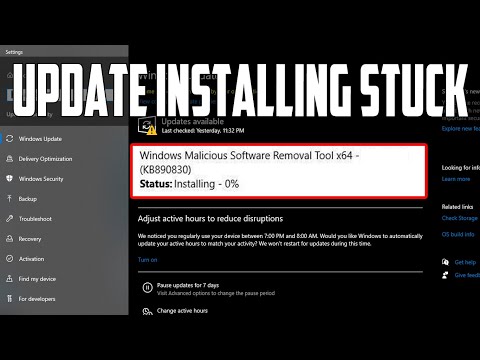
Zawartość
- Część 1. Jak naprawić i zaktualizować system Windows 10?
- 1. Narzędzie do rozwiązywania problemów z usługą Windows Update
- 2. Przywracanie systemu
- 3. Plik wsadowy szybkiej poprawki
- Część 2. Dlaczego warto wykonać kopię zapasową?
- Część 3: Najważniejsze wskazówki dotyczące ochrony danych
- Podsumowując
Czy Twój komputer zawiesił się podczas niedawnej aktualizacji? Aktualizacje systemu Windows 10 są tak częste, że staje się to prawie denerwujące, ale nic nie możemy na to poradzić. Jeśli opóźnimy aktualizacje, komputer zacznie działać w tyle, a nawet może ulec awarii, co spowoduje utratę wszystkich niezapisanych danych. Więc zebrałem kilka skutecznych sposobów naprawić utknięcie aktualizacji systemu Windows 10 problemy.
Część 1. Jak naprawić i zaktualizować system Windows 10?
Oto trzy sposoby naprawy i aktualizacji systemu Windows 10.
1. Narzędzie do rozwiązywania problemów z usługą Windows Update
Oprogramowanie do aktualizacji systemu Windows 10 jest dość duże, więc pobranie ich zajmuje dużo czasu. Nie panikuj, jeśli Twój komputer utknął na określonym poziomie procentowym przez jedną lub dwie godziny. Sprawdź ponownie po trzech godzinach. Jeśli jednak pobieranie systemu Windows 10 utknęło na 0, musisz wykonać następujący proces.
Krok 1. Pobierz narzędzie do rozwiązywania problemów z usługą Windows Update.
Krok 2. Otwórz to. Pojawi się okno dialogowe. Kliknij Ustawienia zaawansowane i zaznacz pole obok opcji Zastosuj naprawy automatycznie.

Krok 4. Kliknij Dalej. Oprogramowanie usunie każdy problem, który blokuje aktualizację systemu Windows 10. Cały proces trwa jakiś czas, więc nie martw się i bądź cierpliwy.
2. Przywracanie systemu
Uwaga: ten proces jest trochę skomplikowany, więc postępuj zgodnie z instrukcjami.Krok 1. Wyszukaj, aby utworzyć punkt przywracania na pasku wyszukiwania. Na ekranie pojawi się okno dialogowe Właściwości systemu. Przejdź do Ochrony systemu i kliknij Przywracanie systemu.

Krok 2. Wpisz „win” + „x” w pasku wyszukiwania. Pojawi się menu WinX.
Krok 3. Wybierz opcję Wiersz polecenia od administratora.
- Kopiuj wklej - net stop wuauservnastępnie naciśnij Enter.
- Kopiuj wklej - net stop bit, a następnie naciśnij Enter.
Spowoduje to zatrzymanie usługi Windows Update i usługi inteligentnego transferu w tle w tle.

Krok 4. Przejdź do C: Windows SoftwareDistribution. Usuń wszystkie pliki w folderze. W przypadku, gdy pliki nie są usuwane, uruchom ponownie komputer i wykonaj poprzednie instrukcje.

Krok 5. Uruchom ponownie komputer i uruchom usługę Windows Update. Upewnij się, że komputer jest podłączony do stabilnego połączenia internetowego, aby proces aktualizacji przebiegał szybko.
3. Plik wsadowy szybkiej poprawki
Jest to najłatwiejszy sposób na odblokowanie komputera, jeśli wystąpił typowy problem z blokowaniem pobierania w systemie Windows 10.
Krok 1. Otwórz Notatnik i skopiuj wklej tekst z dołu.
Upewnij się, że zostanie wklejony kursywą.
@ECHO OFF echo Ten skrypt ma na celu zatrzymanie CAŁKOWITEGO i NIEPRAWIDŁOWEGO echa w usłudze Windows Update. PAUSE echo. attribute -h -r -s% windir% system32 catroot2 attribute -h -r -s% windir% system32 catroot2 *. * net stop wuauserv net stop CryptSvc net stop BITS ren% windir% system32 catroot2 catroot2.old ren% windir% SoftwareDistributionsold.oldren "% ALLUSERSPROFILE% application data Microsoft Network downloader" downloader.old net Uruchom BITS net start CryptSvc net start wuauserv echo. echo Windows Update powinien teraz działać poprawnie. Dzięki Microsoft. Echo. PAUZA
Krok 2. Zapisz go jako Fix.bat (tak, dokładna nazwa) i zamknij.
Krok 3. Kliknij plik prawym przyciskiem myszy i kliknij Uruchom jako administrator.
Krok 4. Plik usunie zablokowaną aktualizację systemu Windows 10.
Krok 5. Uruchom ponownie komputer i uruchom usługę Windows Update.
Część 2. Dlaczego warto wykonać kopię zapasową?
Twój komputer z systemem Windows 10 utknie podczas aktualizacji jest nieuniknione. Jeśli prowadzi to do poważnego problemu, możesz stracić wszystkie zapisane dane. Zdecydowanie możesz odzyskać część tego, ale wiąże się to z ogromnym kosztem. Te dane mogą być powiązane z Twoją firmą, danymi bankowymi lub niektórymi niezapomnianymi zdjęciami, na których utratę nie możesz sobie pozwolić.
Hakerzy nieustannie wysyłają zaawansowane wirusy przez Internet, a Twój komputer nie jest na nie całkowicie odporny, pomimo posiadania dobrego oprogramowania antywirusowego.
Zamiast tego możesz zachować ostrożność i wykonać kopię zapasową, aby cokolwiek się stało, Twoje dane były bezpieczne.
Przyjrzyjmy się niektórym sposobom utraty danych:
- 1. Awaria oprogramowania z powodu nagłej przerwy w zasilaniu
- 2. Szkody wodne
- 3. Przegrzanie
- 4. Uszkodzenie oprogramowania
- 5. Przypadkowe usunięcie
- 6. Atak wirusa
Część 3: Najważniejsze wskazówki dotyczące ochrony danych
Oto lista wskazówek, które pomogą Ci wykonać kopię zapasową danych i chronić je przed zgubieniem:
- 1. Zawsze chroń wszystkie ważne pliki hasłem. Zmieniaj hasła co trzy miesiące, aby chronić komputer przed hakerami.
- 2. Nigdy nie instaluj więcej niż jednego programu antywirusowego na swoim komputerze. Jest to bardziej ryzykowne w porównaniu z brakiem programu antywirusowego w ogóle, ponieważ bezpieczeństwo jest zmniejszone.
- 3. Korzystaj z internetu w trybie incognito.
- 4. Przełącz komputer na automatyczne tworzenie kopii zapasowych. Najlepiej, jeśli wybierzesz opcję tworzenia kopii zapasowych co godzinę.
- 5. Chroń ważne dokumenty, w tym dokumenty biznesowe, umowy i dokumenty robocze, korzystając z usług zarządzania prawami dostępu w systemie Windows. Gdy to zrobisz, dokumenty, które wysyłasz lub te, które ktoś ukradnie, nie będą edytowalne. Nie mogą go ani zapisać, ani skopiować.
- 6. Jeśli podróżujesz, podłączaj laptopy tylko do bezpiecznego połączenia WiFi.
- 7. Sprawdź dwukrotnie przed usunięciem dokumentów i innych plików.
Jeśli pobieranie aktualizacji utknęło w systemie Windows 10 w wersji 0 i zapomniałeś wykonać kopię zapasową ostatnio zapisanych danych lub nie pamiętasz hasła i nie możesz uruchomić ponownie po odmrożeniu, po prostu pobierz PassFab 4WinKey na inny komputer. Oprogramowanie umożliwia odzyskanie hasła bez konieczności przywracania ustawień fabrycznych komputera.
Podsumowując
Aktualizacja systemu Windows 10 często się zawiesza. Jeśli tak się dzieje przy każdej aktualizacji, należy oddać komputer do serwisu. Aby natychmiast zwolnić, wykonaj jedną z trzech metod, które pokazaliśmy w artykule. Są super proste i każdy może to zrobić bez wiedzy technicznej.